Cómo transferir música desde cintas de casete a la computadora
“Tengo algunos casetes viejos y quiero digitalizarlos. Utilicé herramientas de cassette a digitales, pero son malas: muchos silbidos y ruido de fondo. El software de conversión sólo convierte casetes al formato WMA. Estoy buscando una manera de convertir estos casetes a la mejor calidad sin pérdidas que pueda encontrar”.
Si tiene muchas cintas de mezclas antiguas o grabaciones preciosas, será mejor que las digitalice ahora mismo para guardarlas mejor. En este artículo, le enseñaremos cómo transferir casetes de audio a su computadora Windows o Mac.
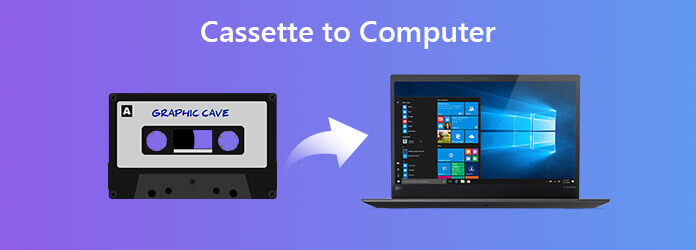
Hay muchos materiales que necesita preparar antes de grabar su casete en su computadora. Necesitas una platina de casete y un cable.
Computadora con tarjeta de sonido. Para grabar audio en casete en una computadora, necesita una computadora que tenga un puerto de entrada de línea.
Platina de casete. Una platina se utiliza para reproducir y grabar casetes de audio. La platina de casete debe tener al menos un conector para auriculares o un conector de salida de línea.
Cables de audio. Necesita conectar un extremo del cable de audio al puerto de salida de línea de la platina de casete y conectar el otro extremo del cable de audio a su computadora.
Cuando esté listo, será el momento de grabar cintas de casete en la computadora. Maestro Blu-ray Grabador de pantalla es una herramienta profesional de grabación de audio y pantalla que le ayuda a grabar casetes en MP3 en computadoras con Windows y Mac. Además, puedes capturar música en streaming desde sitios de música como Spotify, SoundCloud, Pandora y más.
Paso 1Ejecute Blu-ray Master Screen Recorder después de la instalación. Elegir Grabador de audio en la interfaz principal.

Paso 2Para capturar cintas de casete con claridad y sin ningún otro ruido, debe encender el Sonido del sistema opción y apagar Micrófono opción.

Paso 3Presione el botón Reproducir en la platina de casete y luego haga clic en REC para comenzar a grabar la música en casete.
Etapa 4Cuando la música del casete haya terminado de reproducirse, puede hacer clic en el botón Detener para escuchar previamente el audio del casete. Luego haga clic Ahorrar para guardar la música en casete en MP3 en su computadora.
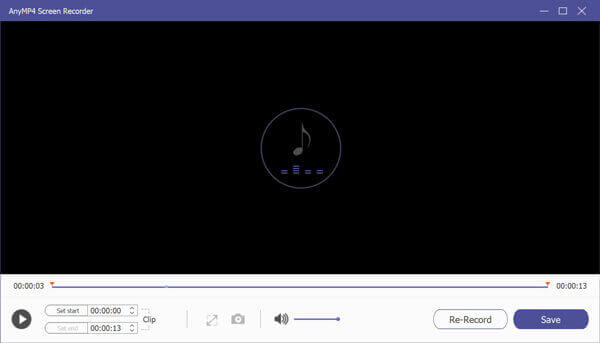
Audacity es una herramienta de grabación de audio de código abierto para Windows, macOS, Linux y otros sistemas operativos similares a Unix. Si ha instalado Audacity en su computadora, puede transferir las cintas de casete a la computadora con él.
Paso 1Abra Audacity en su computadora y haga clic en Editar > Preferencias para configurar la reproducción, el dispositivo de grabación y los canales.
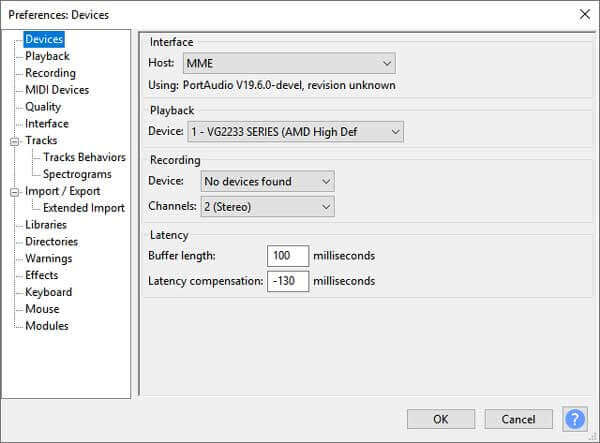
Paso 2Reproduce tu cinta de casete y haz clic en el punto rojo. Registro para grabar el audio del casete. Haga clic en el Detener para finalizar la grabación.
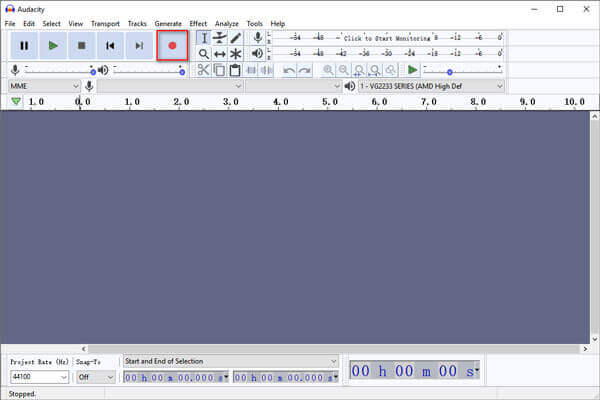
Paso 3Edite su grabación en casete con funciones como cortar silencios, borrar algunas pistas, ajustar volúmenes y más.
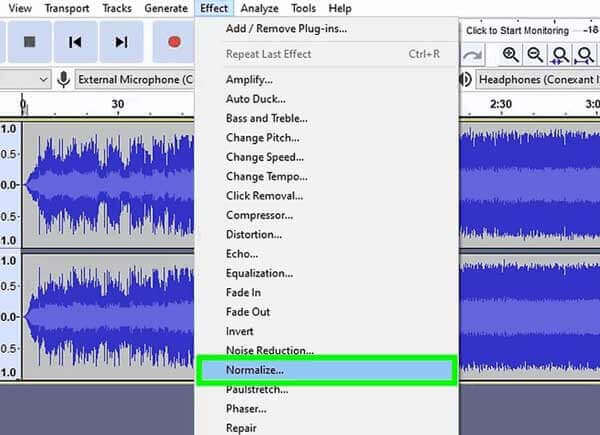
Etapa 4Ir a Archivo > Exportar audio > Exportar como MP3 para guardar las cintas de casete en formato MP3. También puede elegir Exportar como WAV o Exportar OGG para guardar la cinta de casete en otros formatos de audio.
1. ¿Puedes convertir un casete a CD?
Sí. Para transferir casetes a CD, debe conectar su reproductor de casetes a la tarjeta de sonido de su computadora y grabar el audio en formato MP3 o WAV. Después de eso, puedes transferir los archivos de audio a un CD.
2. ¿Cuántos datos puedes almacenar en una cinta de casete?
Una cinta de casete puede almacenar una gran cantidad de datos. Generalmente, un cartucho de cinta LTO-8 moderno almacena 12 TB.
3. ¿Se pueden convertir las cintas de casete a digitales?
Sí. Las cintas de casete se pueden convertir a formatos digitales como MP3. Conecte el reproductor de casetes a la tarjeta de sonido de la computadora mediante un cable. Luego convierta el audio del casete a formatos digitales con Audacity.
Con las grabadoras de casetes, espero que puedas grabar cintas de casete en MP3 u otros formatos de audio en tu computadora. Si tienes alguna pregunta, por favor deja un comentario.
Más lectura
Los 10 mejores grabadores de pantalla MP4 para Windows, Mac y en línea
Lea y obtenga los 10 mejores grabadores de pantalla MP4 para Windows, Mac y plataformas en línea. Podrás conocer en detalle los pros y los contras de cada grabador de vídeo MP4.
Cómo arreglar un vídeo/juego que no se reproduce en Chrome
¿No puedes reproducir vídeos o juegos en tu Google Chrome? Eso debe ser frustrante. ¡Pero no te preocupes! Este artículo le ayudará a resolver ese problema. Sólo ven y comprueba todas las soluciones.
El mejor software de reproducción de Blu-ray 3D para 2024
¿Estás buscando los mejores reproductores de Blu-ray 3D? Siga leyendo para conocer nuestra lista de los mejores reproductores de Blu-ray 3D con excelentes aspectos destacados del mercado.
Utilice la Grabadora de pasos de Windows para registrar sus pasos en Windows 10
¿Qué es la Grabadora de pasos en Windows 10? ¿Cómo veo el registrador de pasos? ¿La grabadora de pasos tiene audio? ¿Cómo se utiliza el Grabador de pasos de problemas? Esta publicación le brindará una revisión detallada de Windows Steps Recorder y le mostrará cómo usarlo para reproducir un problema.